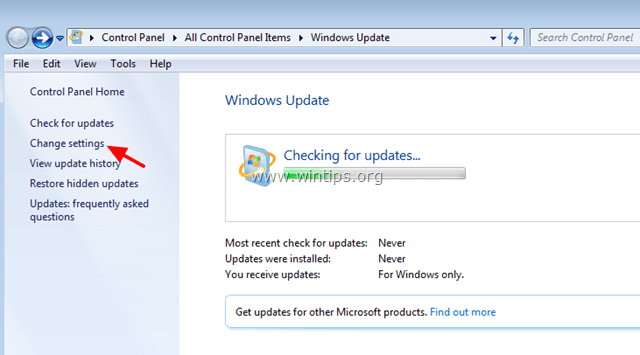מדריך זה מכיל מספר שיטות לתיקון בעיות של Windows Update במערכת ההפעלה Windows 7/8/8.1 ו- Server 2008/2012. במקרים רבים, אפילו בהתקנות חדשות של Windows, עדכון Windows אינו פועל כמצופה, או שזה נכון תקוע בעת בדיקת עדכונים או שהוא מציג מספר שגיאות בכל פעם שאתה מנסה לחפש את הזמין עדכונים.
במקרים כאלה המערכת שלך עלולה להיות איטית או לא מגיבה, בגלל ה שירות Windows Update (svchost.exe) גורם לשימוש גבוה במעבד. שירות Windows Update הוא תכונה חיונית בכל גרסאות Windows, מכיוון שהוא נחוץ לספק את כל העדכונים החשובים והאופציונליים הזמינים הדרושים לפעולה נכונה של Windows ו בִּטָחוֹן.
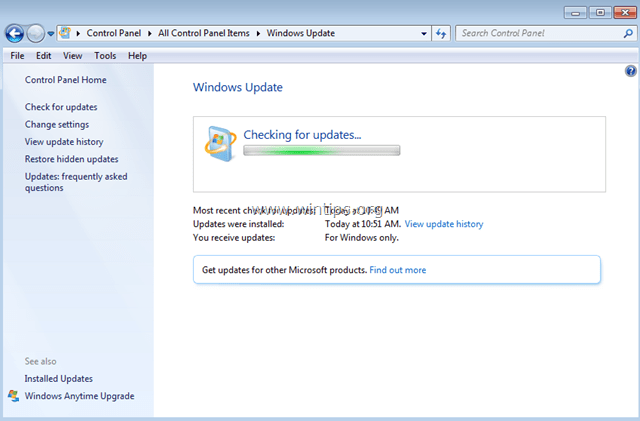
בעיות Windows Update מתרחשות לעתים קרובות במחשבים מבוססי Windows 7 או Vista וברוב המקרים, ה שגיאות נגרמות ללא כל סיבה ברורה וללא פתרון קבוע לתקן אותן מיקרוסופט. מכל הסיבות הללו, החלטתי לכתוב את המדריך הזה לפתרון בעיות, עם השיטות היעילות ביותר לפתרון בעיות של Windows Update ב-Windows 8.1, 8, 7 ו- Server 2008 או Server 2012.
בעיות-תסמינים שנפתרים עם המדריך הזה:
Windows Update מחפש עדכונים לנצח.
Windows Update תקוע/קופא.
Windows Update לא יכול למצוא עדכונים חדשים.
Windows Update אירעה שגיאה לא ידועה: קוד 8007000E
כיצד לפתור בעיות של Windows Update ב-Windows 7/8/8.1 ושרת 2008/2012
חָשׁוּב:
1. לפני שתמשיך ליישם את השיטות שלהלן, על מנת לפתור בעיות של עדכון חלון, ודא שהגדרות התאריך והשעה נכונות במערכת שלך.
2. נסה את הטריק הבא: שינוי ה הגדרות Windows Update מתוך "אניהתקן עדכונים באופן אוטומטי" ל "לעולם אל תחפש עדכונים (לא מומלץ)" & אתחול המערכת שלך, לאחר הפעלה מחדש הגדר את הגדרות העדכון בחזרה ל"התקן עדכונים אוטומטית"ולאחר מכן בדוק אם יש עדכונים. אם הטריק הזה נכשל, הגדר את הגדרות Windows Update ל "בדוק אם יש עדכונים אבל תן לי לבחור אם להוריד ולהתקין אותם" ולאחר מכן בדוק שוב אם יש עדכונים.
3. אם ביצעת התקנה חדשה של Windows 7 או Server 2008, התקן Service Pack 1 עבור Windows 7 או Windows Server 2008 R2, לפני שתמשיך.
4.ודא שהמחשב שלך נקי מוירוסים ותוכנות זדוניות. כדי לבצע משימה זו אתה יכול להשתמש בזה מדריך סריקה והסרה של תוכנות זדוניות כדי לבדוק ולהסיר וירוסים או/ו תוכניות זדוניות שעשויות לפעול במחשב שלך.
שיטה 1. כפה על Windows ליצור מחדש את תיקיית Windows Update Store
תיקיית Windows Update Store (הידועה בכינויה "הפצת תוכנה" תיקייה), הוא המיקום שבו Windows מאחסן את העדכונים שהורדת.
-אם ה הפצת תוכנה התיקיה פגומה ואז היא גורמת לבעיות עם Windows Update. לכן, אחד הפתרונות היעילים ביותר לפתרון בעיות עם Windows Update, הוא ליצור מחדש את הפצת תוכנה תיקייה. לעשות את זה:
1. לחץ בו זמנית על חלונות  + ר מקשים לפתיחת תיבת הפקודות הפעלה.
+ ר מקשים לפתיחת תיבת הפקודות הפעלה.
2. בתיבת הפקודה הפעלה, הקלד: services.msc ולחץ להיכנס.

3. קליק ימני על עדכון חלונות שירות ובחר תפסיק.

4. פתח את סייר Windows ונווט אל C:\Windows תיקייה.
5. בחר ו לִמְחוֹק ה "הפצת תוכנה" תיקייה.*
(נְקִישָׁה לְהַמשִׁיך בחלון "גישה לתיקייה נדחתה").
* הערה: בפעם הבאה ש-Windows Update יפעל, ריק חדש הפצת תוכנה התיקיה תיווצר אוטומטית על ידי Windows כדי לאחסן עדכונים.

6. הפעל מחדש את המחשב ולאחר מכן נסה לחפש עדכונים.
שיטה 2. התקן את עדכון האבטחה KB3102810 (KB3102812).
ראיתי פעמים רבות, ש-Windows Update מחפש עדכונים לנצח (תקוע) מבלי למצוא עדכונים, אפילו בהתקנות חדשות של Windows 8, 7 או Vista. למרבה המזל, מיקרוסופט פרסמה עדכון אבטחה כדי לפתור את "התקנה וחיפוש עדכונים איטיים וניצול המעבד גבוה" נושא. כדי להחיל את התיקון:
שלב 1. התקן את Internet Explorer 11. *
* הערה: שלב זה מוחל רק על התקנה חדשה של Windows 7 או Windows 2008. אם Internet Explorer 11 כבר מותקן במערכת שלך, דלג על שלב זה והמשך לשלב 2 להלן.
1. הורד והתקן אינטרנט אקספלורר 11 לפי גרסת מערכת ההפעלה שלך.
2. אתחול המחשב שלך.
שלב 2. התקן את עדכון KB3102810.
1. הורד - אבל אל תתקין אותו עדיין – עדכון האבטחה הבא בהתאם לגרסת מערכת ההפעלה שלך, למחשב שלך:
- Windows 7 ושרת 2008:KB3102810
- Windows 8.1 ושרת 2012:KB31028102
2. לאחר ההורדה, אתחול המחשב שלך.
3. לאחר ההפעלה מחדש, מיד התקן את עדכון האבטחה, אחרת ההתקנה נתקעת.
4. לאחר ההתקנה, אתחול המחשב שלך.
שלב 3. מחק את התיקיה SoftwareDistribution.
1. בצע את השלבים ב שיטה-1 ו לִמְחוֹק ה "הפצת תוכנה" תיקייה.
2. אתחול המחשב שלך.
2. נווט אל Windows Update ובדוק אם קיימים עדכונים. לאחר מכן, תן לו לפעול לפחות חצי שעה עד שעה. אם יתמזל מזלך, Windows ימצא את כל העדכונים הזמינים.
שיטה 3. התקן את אוסף העדכונים העדכני ביותר כדי לתקן בעיות של Windows Update.
אוסף העדכונים של Windows, ברוב המקרים יכול לתקן בעיות עם Windows Update. אבל לפני התקנת אוסף העדכונים האחרון של Windows, תחילה שנה את הדרך שבה Windows מתקין עדכונים ל"לעולם אל תחפש עדכונים (לא מומלץ". לעשות את זה:
1. לחץ בו זמנית על חלונות  + ר מקשים לפתיחת תיבת הפקודות הפעלה.
+ ר מקשים לפתיחת תיבת הפקודות הפעלה.
2. בתיבת הפקודה הפעלה, הקלד: wuapp.exe ולחץ להיכנס.

3. בחר שינוי הגדרות משמאל.
4. מַעֲרֶכֶת לעולם אל תחפש עדכונים (לא מומלץ).
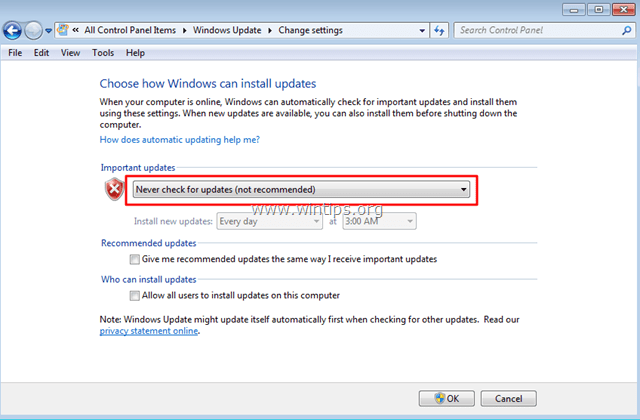
6. המשך והורד את אוסף Windows Update העדכני ביותר עבור המערכת שלך, אך אל תתקין אותו (עדיין).
אוסף עדכונים של יולי 2016 עבור Windows 7 SP1 ו-Windows Server 2008 R2 SP1
אוסף עדכונים של יולי 2016 עבור Windows 8.1 ו-Windows Server 2012 R2
אוסף עדכונים של ספטמבר 2016 עבור Windows 7 SP1 ו-Windows Server 2008 R2 SP1
אוסף עדכונים של ספטמבר 2016 עבור Windows 8.1 ו-Windows Server 2012 R2
7. לאחר ההורדה, אתחול המחשב שלך.
8. לאחר ההפעלה מחדש, המשך והתקן את האוסף שהורד.
9. בדוק עדכונים.
שיטה 4. הפעל את פותר הבעיות של Windows Update.
מיקרוסופט הציעה את כלי פותר הבעיות של Windows Update, על מנת לתקן בעיות עם Windows Update.
1. נווט אל לוח בקרה > כל פריטי לוח הבקרה > פתרון תקלות > תקן בעיות עם Windows Update.
2. נְקִישָׁה הַבָּא ואפשר ל-Windows לנסות לתקן את בעיות העדכון.
3. כאשר התיקון יסתיים, אתחול במחשב שלך ובדוק שוב אם יש עדכונים.
שיטה 5. תקן קבצי מערכת ושירותים פגומים (SFC).
השיטה הבאה לפתרון בעיות של Windows Update היא להפעיל את הכלי System File Checker (SFC) כדי לתקן את הקבצים והשירותים הפגומים של Windows. לעשות את זה:
1. פתח שורת פקודה מוגבהת:
- לחץ לחיצה ימנית על כפתור ההפעלה של Windows
 ובחר שורת פקודה (מנהל מערכת)
ובחר שורת פקודה (מנהל מערכת)

2. בחלון הפקודה, הקלד את הפקודה הבאה ולחץ להיכנס.
- SFC /SCANNOW

3. לַחֲכוֹת ו אל תשתמש במחשב שלך עד כלי SFC בודק ומתקן את קבצי המערכת או השירותים הפגומים.
4. כאשר כלי SFC מסתיים, לְאַתחֵל המחשב שלך ובדוק אם יש עדכונים.
שיטה 6: תקן שגיאות שחיתות של Windows עם הכלי System Update Readiness (DISM).
הכלי System Update Readiness הוא כלי של Microsoft שיכול לתקן שגיאות שחיתות של Windows.
ווינדוס 7, ויסטה&שרת 2008:
1. הורד ושמור על שולחן העבודה שלך את כלי מוכנות לעדכון מערכת לפי גרסת Windows שלך.
2. לחץ פעמיים כדי להתקין את הקובץ שהורד (לדוגמה, Windows6.1-KB947821-v34-x86.msu).

3. לאחר השלמת ההתקנה, הפעל מחדש את המחשב ונסה להתקין את Windows Updates.
Windows 8, 8.1 ושרת 2012:
1. לחץ לחיצה ימנית על כפתור ההפעלה של Windows  ובחר שורת פקודה (אדמין).
ובחר שורת פקודה (אדמין).
2. בחלון שורת הפקודה, הקלד את הפקודה הבאה ולחץ להיכנס:
- Dism.exe /Online /Cleanup-Image /Restorehealth

3. היו סבלניים עד לתיקון חנות הרכיבים של DISM.

4. לאחר השלמת הפעולה, יש ליידע אותך שהשחיתות בחנות הרכיבים תוקנה.

5. סגור את חלון שורת הפקודה ו אתחול המחשב שלך.
6. בדוק עדכונים.
שיטה 7: עדכן את Windows באמצעות הכלי WSUS Offline Update. (Windows 10, 8.1, 8 או 7)
1. הורד את הגרסה האחרונה של כלי עדכון לא מקוון של WSUS.
2. לאחר ההורדה, חלץ את הקובץ "wsusoffline.zip".
3. מהתיקייה "wususoffline", לחץ פעמיים על UpdateGenerator.exe יישום.
4. בכרטיסייה Windows, בחר את מהדורת Windows שבה אתה משתמש.
5. הקש על הַתחָלָה לַחְצָן.
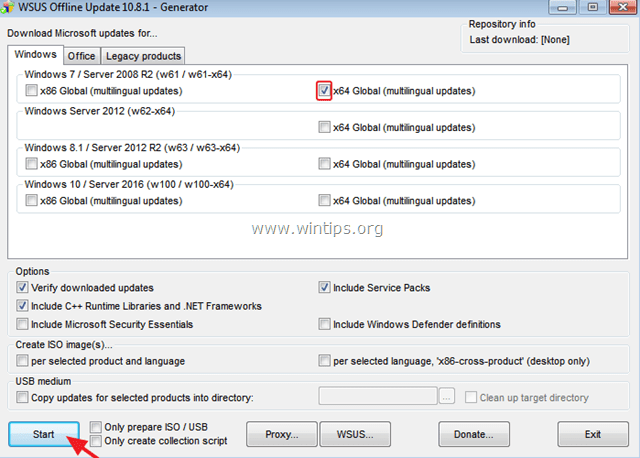
6. המתן בסבלנות עד שתוכנית השירות WSUS Offline Update תוריד את כל העדכונים הזמינים.
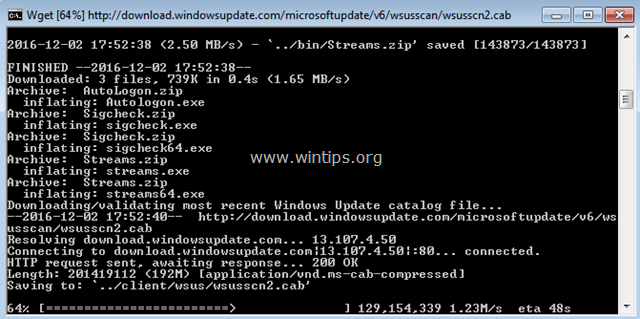
7. לאחר השלמת ההורדה, פתח את לָקוּחַ תיקייה (wsusoffline\client) ולחץ פעמיים ביישום "UpdateInstaller.exe".
8. שים צ'ק ב"אתחול והחזרה אוטומטית" תיבת סימון.
9. לבסוף לחץ על הַתחָלָה לחצן והתאזר בסבלנות עד שמתקין WSUS Offline Update יתקין את העדכונים שהורדת למערכת שלך.
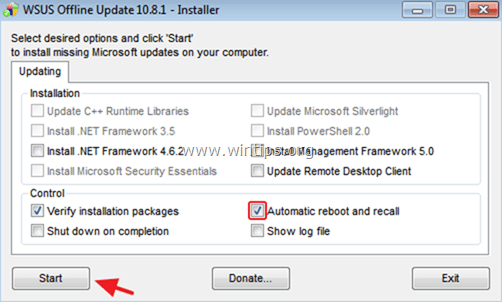
זהו זה! איזו שיטה עבדה עבורך?
הודע לי אם המדריך הזה עזר לך על ידי השארת הערה לגבי החוויה שלך. בבקשה תעשו לייק ושתפו את המדריך הזה כדי לעזור לאחרים.
בונסואר,
Eh bien jeune homme un grand merci ,après une nuit complète à essayé d'avoir une solution et une moitié d'après -midi là je dis bravo et respect !
je vais pouvoir allé faire une sieste bien mérité, au moins je me voyais mal recommencer une nouvelle nuit on devrait te décerner une médaille pour le travail que tu a fait et la patience à écrire cela .
j'espère que tu auras passé un bon סוף שבוע !
Je te souhaite une bonne soirée et une bonne semaine
במשך כמה ימים נאבקתי עם Windows Update ב-Windows Server 2008 R2. הייתי צריך בדחיפות ליצור סביבת בדיקה עם השרת הישן של 2008 והחדש של 2019 ולבדוק העברות תוכנה עבור הלקוח. Windows Update עדיין הציג שגיאה 80072EFD, הגעתי למצב בלתי פתיר. לא ניתן היה לחפש שום דבר דרך גוגל, השתמשתי במנוע החיפוש העצמאי duckduckgo.com ומצאתי את הדף הזה שעזר לי. הוא פתר את הבעיה באופן הבא:
חשוב: 1 עד 4
שיטה 2:
– התחלתי בהתקנה של IE 11:
- לא ניתן היה להתקין כי נדרשו עדכונים
– הורדתי את כולם במחשב אחר והעתקתי אותם ל-Windows Server
- יש להפעיל מחדש את שרת Windows לאחר כל אחד!!!
- סוף סוף התקנתי את IE 11 ו-RESTART
– התקנתי KB31028102 עבור Windows Server ו-RESTART
Windows Update התחיל והכל עבד!
תודה על העזרה !
מאמר זה צריך להיות התוצאה המובילה בגוגל. לאחר סינון תוצאות אחרות, סוף סוף נחת כאן ובהתבסס על מחקר אחר שלי, זהו המאמר השלם ביותר המתאר את התיקונים הפוטנציאליים עבור Windows Update. (למרבה הצער, יש לי Windows Server 2012 עקשן וכנראה בלתי ניתן לתיקון (לא R2). כל השלבים שלמעלה נוסו ואני תמיד מתקרב קצת אחרי כל שלב, אבל אז ההודעה הנוראית "כשל בקביעת תצורה של עדכוני Windows. מחזיר שינויים. אל תכבה את המחשב." חוזר. לשטוף וחזור.
אני באמת מודה לך מאוד על שהצלחת לבוא לחברה כדי להיות מסוגל לתקן את המחשב ולא צריך ללכת לחנון מחשבים קרע איפשהו שלא עושה שום דבר מלבד להחמיר את המצב.
באמת עבדתי וכל כך שמחתי. אלוהים יברך, ושיהיה לך יום קולומבוס מבורך.